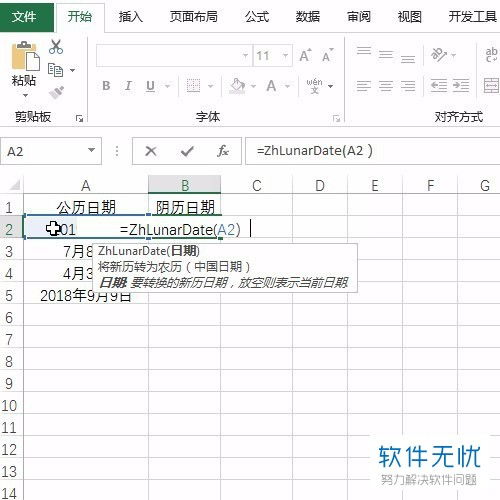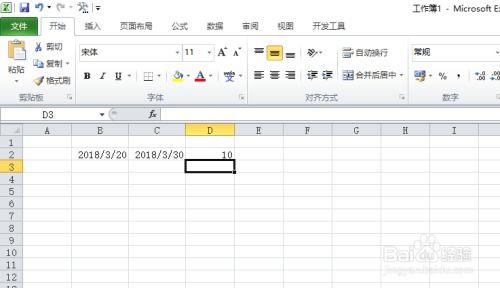在Excel中,轻松实现日期到'第几周'的炫酷转换技巧!
在Excel的日常使用中,将日期快速转换为对应的周次显示,是一项既实用又高效的技能。无论你是财务分析师、项目经理还是学生,这一技巧都能让你的数据处理工作事半功倍。今天,就让我们一起深入探索如何在Excel中轻松实现这一功能,让你的数据报表更加直观、专业。
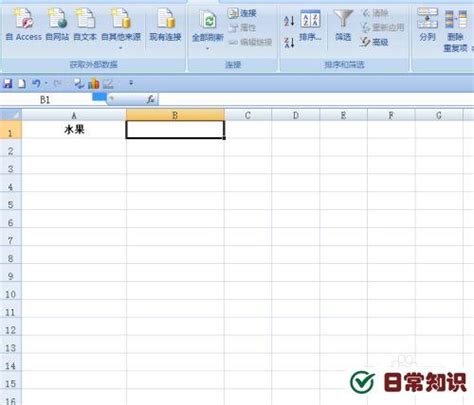
Excel日期转换周次:让数据分析更高效
在Excel的广阔功能中,日期处理占据了重要的一席之地。而WEEKNUM函数,正是这一领域的佼佼者,它能够帮助我们快速将日期转换为对应的周次显示。但在此之前,让我们先明确几个关键概念,以便更好地理解和应用这一功能。

认识WEEKNUM函数
WEEKNUM函数是Excel中用于计算日期在一年中的周次的一个内置函数。它的基本语法结构如下:

```

WEEKNUM(日期, [返回类型])
```
日期:需要计算周次的日期。可以是具体的日期值,也可以是引用包含日期的单元格。
返回类型(可选):指定一周的开始日是星期几,默认为1(即星期日)。如果设置为2,则表示一周的开始日是星期一。
实战操作:将日期转换为周次
假设你有一个Excel表格,其中A列包含了一系列日期,现在你想在B列显示这些日期对应的周次。以下是详细的操作步骤:
1. 打开Excel文件:首先,打开你的Excel文件,并确保A列已经填充了需要转换的日期数据。
2. 选中目标单元格:点击B列中与A列第一个日期对应的单元格,比如B2单元格。
3. 输入WEEKNUM函数:在B2单元格中输入`=WEEKNUM(A2, 2)`(假设你想要从星期一开始计算周次)。注意,这里的`A2`是日期所在的单元格,`2`表示一周的开始日是星期一。
4. 回车确认:输入完公式后,按下回车键,B2单元格将显示A2日期在当年的周次。
5. 快速填充:将光标放在B2单元格的右下角,当光标变为十字形时,点击并拖动鼠标到其他单元格,Excel会自动将公式复制到这些单元格中,从而批量计算A列中所有日期的周次。
进阶应用:自定义周次计算
除了基本的WEEKNUM函数应用外,你还可以通过结合其他Excel函数来实现更复杂的周次计算需求。例如,你可能想要计算某个日期在特定月份中的第几周,或者根据公司的特殊需求(如将周一定义为工作周的第一天)来调整周次计算。
对于这类需求,你可以使用`TEXT`函数、`MONTH`函数等Excel内置函数与WEEKNUM函数相结合,通过编写复杂的公式来实现。例如,要计算A2日期在当月中的第几周,你可以使用以下公式:
```
=TEXT(WEEKNUM(A2, 2)-WEEKNUM(DATE(YEAR(A2), MONTH(A2), 1), 2)+1, "第0周")
```
这个公式首先计算A2日期和当月第一天的周次差,然后加1(因为当月的第一天可能不是周一),最后使用`TEXT`函数将结果格式化为“第X周”的形式。
为什么选择Excel进行日期处理?
Excel之所以成为处理日期和时间的首选工具之一,主要得益于其强大的函数库和灵活的数据处理能力。无论是简单的日期加减、格式化,还是复杂的日期差计算、周次统计,Excel都能提供直观、易用的解决方案。此外,Excel还支持数据可视化,帮助你以图表的形式展示分析结果,使数据更加直观易懂。
结语
通过掌握WEEKNUM函数及其进阶应用,你可以在Excel中轻松实现日期到周次的转换,从而提升数据处理和分析的效率。无论是日常工作中的报表制作,还是学术研究中的数据整理,这一技能都将为你带来极大的便利。现在,就让我们一起在Excel的世界中畅游,探索更多实用的数据处理技巧吧!
- 上一篇: 轻松掌握AM与PM,让时间管理更精准
- 下一篇: 如何快速找到微信助手应用
-
 想知道今天是第几周?轻松一招教你快速查询!资讯攻略10-24
想知道今天是第几周?轻松一招教你快速查询!资讯攻略10-24 -
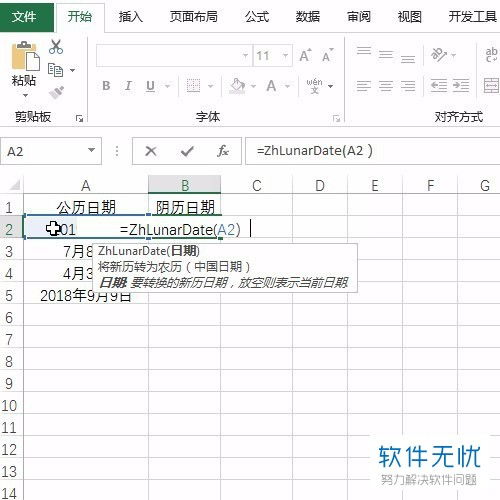 Excel技巧:轻松实现农历与阳历日期的相互转换!资讯攻略11-22
Excel技巧:轻松实现农历与阳历日期的相互转换!资讯攻略11-22 -
 Excel轻松实现日期大写转换资讯攻略11-06
Excel轻松实现日期大写转换资讯攻略11-06 -
 揭秘!'我的天'的炫酷英文表达,你绝对想学!资讯攻略10-25
揭秘!'我的天'的炫酷英文表达,你绝对想学!资讯攻略10-25 -
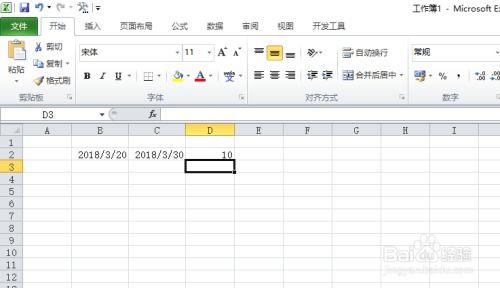 如何在Excel中轻松实现日期倒计时计算资讯攻略11-29
如何在Excel中轻松实现日期倒计时计算资讯攻略11-29 -
 掌握抖空竹艺术:从零到高手的炫酷秘籍!资讯攻略10-27
掌握抖空竹艺术:从零到高手的炫酷秘籍!资讯攻略10-27